
Kita sering kali menjumpai glosarium di suatu buku atau ensiklopedia. Glosarium biasanya berisikan kata – kata asing terkait dengan isi buku beserta dengan penjelasannya. Glosarium biasanya terletak di akhir buku. Glosarium mempunyai manfaat untuk membantu pembaca dalam memahami makna yang sulit dalam sebuah buku.
Glosarium juga bisa diartikan sebagai kamus ringkas dalam buku. Secara umum, glosarium memiliki definisi yakni daftar kata yang berisi terjemahan atau pengertian kata – kata asing pada kalimat dalam sebuah wacana dan disusun berdasarkan abjad atau acak. Tidak hanya itu saja, penjelasan tentang glosarium secara lengkap dapat diuraikan sebagai berikut !
Pengertian Glosarium
Glosarium ditemukan di bagian paling akhir sebuah buku berdampingan dengan kata penutup maupun lampiran. Kata glosarium berasal dari bahasa Yunani glossarion yang berakar dari kata glosa yang memiliki arti asing. Oleh sebab itu, glosarium cenderung berbentuk kumpulan kata – kata asing yang dilengkapi dengan definisinya. Glosarium ini dicantumkan untuk membantu meningkatkan pengetahuan pembaca tentang subjek tertentu. Agar lebih memudahkan pencarian, glosarium disusun berdasarkan abjad dan dalam bentuk list yang rapi.
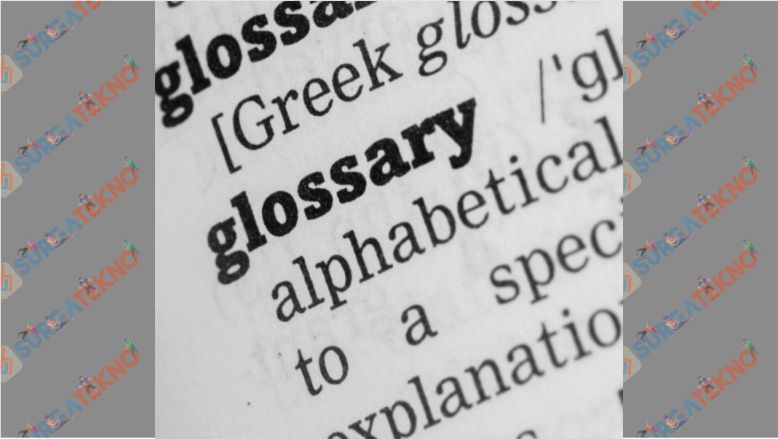
Dalam penulisan glosarium harus jelas dan ringkas. Istilah dan frasa dalam glosarium harus spesifik dan tidak umum, definisi juga harus lengkap dan kontekstual. Beberapa kata di bawah ini yang sering digunakan untuk pengisi glosarium sebagai berikut
- Singkatan
- Judul pekerjaan
- Istilah asing
- Akronim
- Merek dagang
Glosarium yang efektif berfungsi sebagai panduan bagi seorang penerjemah. Oleh sebab itu, penulis harus meyediakan informasi yang cukup bagi pembaca untuk memahami bagaimana dan kapan istilah asing yang tercantum dapat digunakan. Namun, untuk nama brand dan produk biasanya memang tidak diterjemahkan.
Perbedaan Kamus dan Glosarium
Kamus dan glosarium merupakan dua istilah yang sering membingungkan karena adanya kemiripan antara keduanya. Sekilas, kamus dan glosarium memang sama karena glosarium juga sering dijuluki sebagai kamus ringkas. Namun ternyata, kamus dan glosarium memiliki sedikit perbedaan. Ditinjau dari pengertiannya, kamus merupakan kumpulan kata beserta arti dan penggunaannya. Kamus sangat berguna bagi para siswa, guru maupun penulis. Disisi lain, glosarium adalah daftar kata atau istilah yang ada dalam materi sebuah buku yang dilengkapi dengan definisinya. Inilah yang menjadi perbedaan utama antara kamus dan glosarium.

Glosarium biasa ditambahkan pada akhir dalam sebuah buku. Glosarium memiliki sifat yang spesifik sedangkan kamus menyampaikan kata dalam artian yang luas. Glosarium juga paling sering dicantumkan pada buku teks, buku nonfiksi, buku sejarah, kritik budaya, memoir atau penelitian ilmiah. Namun, ada beberapa novel fiksi yang mencantumkan glosarium untuk istilah yang masih cukup asing. Biasanya pada novel fantasi juga memberikan glosarium yang berisikan bahasa asing yang terdapat dalam cerita. Tidak hanya itu saja, cara penulisan keduanya juga berbeda yang contohnya dapat ditunjukkan pada tabel berikut ini sebagai berikut :
|
Kamus |
Glosarium |
| Adhesi/ ad he si/ adhesi/ 1. Keadaan melekat pada benda lain (n), 2. Jaringan tubuh yang tubuh menjadi satu karena radang (Dok), 3. Gaya tarik antar molekul tidak sejenis (Fis) | Adhesi : gaya tarik antara partikel yang tidak sejenis |
| Atmosfer/at mo sfer/atmosfer/ 1. Lapisan udara yang melapisi bumi hingga ketinggian 300 km (n), 2. Suasana yang bersifat imajinatif dalam naskah drama yang ditulis oleh pengarang (sas) | Atmosfer : lapisan gas seperti nitrogen, oksigen, argon dan gas lainnya yang melapisi bumi dan berada hingga ketinggian 300 km. |
Gaya Penulisan Glosarium dan Cara Membuatnya
Setelah mengetahui tentang pengertian glosarium serta perbedaannya dengan kamus, tidak lengkap rasanya jika tidak mempelajari gaya penulisan glosarium. Mempelajari gaya penulisan glosarium ini sangat penting terlebih bagi pengarang yang ingin membuat glosarium di belakang karyanya.
Ada beberapa hal yang pelu diperhatikan seperti aturan penulisan definisi paling penting untuk istilah pada glosarium adalah jangan gunakan kata – kata teknis untuk mendefinisikan istilah. Misalnya, jika Anda ingin menulis istilah “bebek ungkep” dalam glosarium dengan definisi “bebek yang dimasak dengan cara diungkep”. Hal ini tidak akan membantu pembaca memahami istilah tersebut dengan lebih baik karena terkadang ada pembaca yang tidak mengetahui teknis dalam hal memasak.
Meskipun definisi harus relatif singkat, namun jika Anda ingin menguraikannya agar pembaca dapat dengan mudal dalam memahami informasi yang Anda berikan tanpa harus mencari istilah tambahan, Anda bisa menuliskan definisi yang mudah dipahami dari “bebek ungkep” adalah “Hidangan bebek khas Madura yang dagingnya dimasak bersama racikan bumbu-bumbu yang dikenal sebagai proses ungkep”.
Beberapa penulis bahkan melangkah lebih jauh dengan memberikan ringkasan singkat tentang sejarah atau konteks istilah tersebut. Jika Anda ingin menulis hal-hal yang berkaitan dengan konteks istilah atau sejarah, sebaiknya gunakan kesimpulan atau inti dari kalimat yang mudah dipahami saja. Perlu diingat juga, untuk mendefinisikan glosarium tidak perlu menggunakan kata yang kaku dan seolah-olah seperti kamus atau seperti robot, yang terpenting adalah gunakan bahasa yang mudah dipahami dan diingat.
Kita bisa saja membuat glosarium dengan mudah di MS Word meskipun sebenarnya MS Word tidak memiliki fitur khusus untuk pembuatan glosarium tetapi Word memiliki beberapa bawaan yang bisa Anda gunakan untuk membantu membuat glosarium. Langkah membuat glosarium di Word Anda bisa menggunakan tool berikut ini :
Untuk membuat glosarium di MS Word paling mudah adalah menggunakan sort tool. Ini adalah cara yang cukup manual meskipun tidak sulit untuk dilakukan. Untuk menggunakan metode ini, pertama bagi layar menjadi dua bagian dengan klik View > Split. Disini, pengguna dapat menyesuaikan ukuran panel dengan preferensi yang diinginkan. Tujuan membagi panel menjadi dua bagian adalah agar kita lebih mudah mencari istilah yang ada dalam teks yang telah kita tulis sebelumnya dan menyusunnya dalam glosarium. Satu panel untuk mencari kata dalam teks, dan panel lainnya digunakan untuk menulis istilah yang kita kumpulkan. Untuk lebih jelas perhatikan gambar di bawah ini :
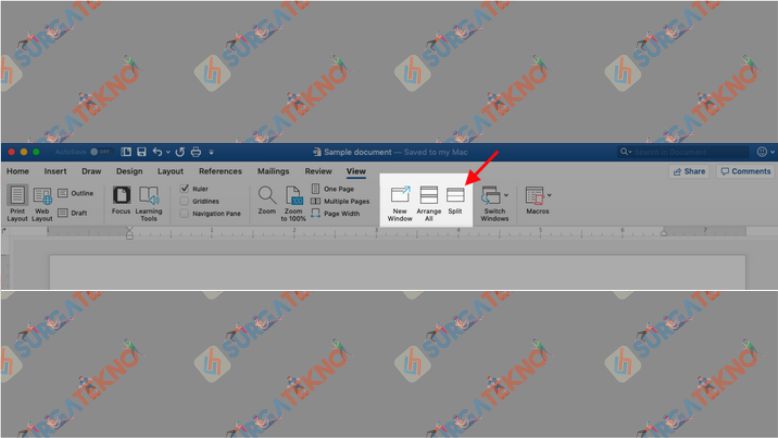
Kemudian, tulis istilah glosarium yang ingin ditulis semuanya. Disini, Anda dapat memilih akan mengumpulkan semua istilah glosarium dulu atau langsung menulis istilahnya. Anda juga tidak perlu khawatir dengan urutan abjad istilah yang Anda tulis karena di MS Word terdapat fitur untuk mengurutkan abjad.
Setelah semua istilah ditulis, hapus jendela split dengan cara klik View > Remove Split. Nah, untuk mengurutkan daftar istilah gunakan fitur Sort yang ada pada tab Home kemudian klik Sort seperti gambar di bawah ini
Setelah memilih menu Sort, pada layar akan muncul kotak dialog Sort Text yang memungkinkan Anda mengatur urutan teks yang telah Anda tuliskan. Terlebih dahulu atur kolom Sort by dan pilih Paragraphs. Kemudian dilanjutkan ke kolom Type dan pilih Text. Lalu, urutkan dengan menekan Ascending untuk mengurutkan abjad dari yang terawal. Jika semua sudah diatur kemudian klik OK seperti gambar di bawah ini :
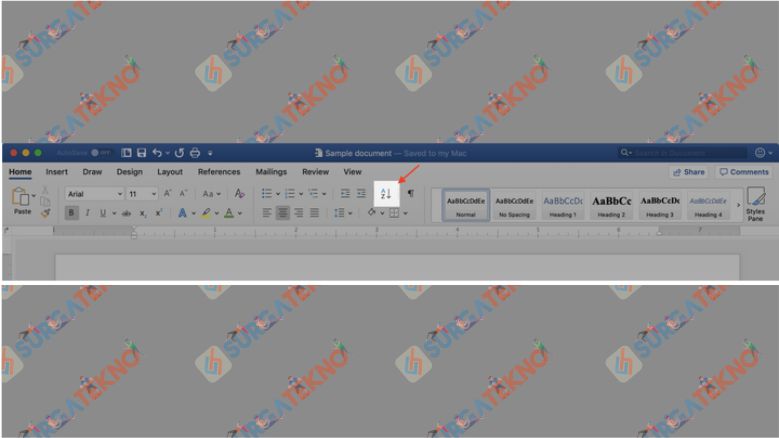
Teliti kembali daftar glosarium yang telah Anda buat. Jika ada kata yang terduplikasi segeralah dihapus. Setelah mengurutkan istilah, Anda bisa mulai membuat definisi dari istilah yang telah Anda masukkan.
Demikian ulasan tentang glosarium dan cara membuatnya.Meskipun masih banyak hal yang perlu dibahas tentang glosarium dan kita bisa membahasnya pada artikel berikutnya. Semoga ulasan di atas bisa menginspirasi Anda. Selamat berkarya!